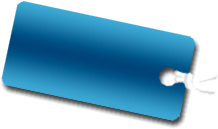SQLワークシートやデータワークシートで保存されたファイルの内容を確認したり、間違って保存してしまったデータベースファイルを削除する時などのために、ファイルの情報を参照/編集するための機能が用意されています。
「ファイル管理」機能は、画面下にあるアイコン「ファイル管理」をタップします。
8.ファイルの管理
8-1.保存ファイルの閲覧
8-2.ファイル情報の編集と削除
保存されたファイルは、ファイル名を変更したり、格納先を変更することができます。ファイル情報を編集するには、目的のファイル名が表示されている画面で、右上にある「編集」ボタンをタップして画面を編集モードにします。編集モードで目的のファイルをタップすると、ファイル名や格納先を変更することができます。
また、接続情報を削除するには、編集用画面の接続名の左にあるアイコンをタップすると、「削除」ボタンが現れるので、そのボタンをタップします。
SQLワークシートで保存したSQLファイルや、データワークシートで保存された抽出結果ファイルは、ファイル管理画面で閲覧することができます。閲覧するには、ファイル管理で目的の種類をタップし、閲覧したいファイル名をタップします。
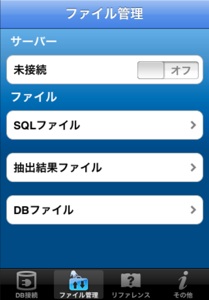
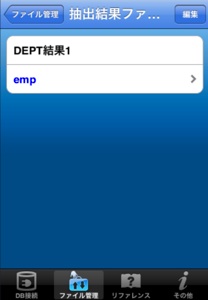

※1
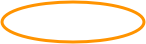

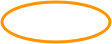

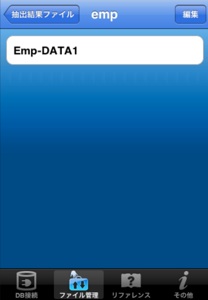
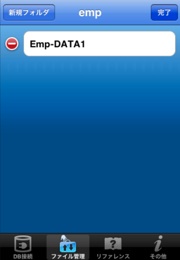
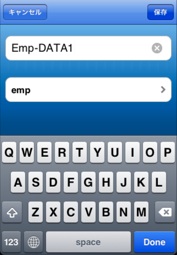
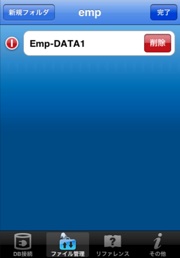






8-3. 格納フォルダの編集
ファイル情報と同様に、フォルダの名前や格納先も編集することができます。フォルダ情報の編集や削除は、先ほどのファイル情報の編集/削除と、全く同じ操作をフォルダに対して行います。
またフォルダの追加も、編集モードの時に行うことができます。編集モードの時に、左上の「新規フォルダ」をタップすると、追加するフォルダ名を入力画面が表示され、保存ボタンをタップすることでフォルダが追加されます。
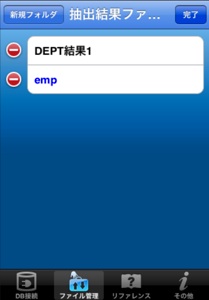
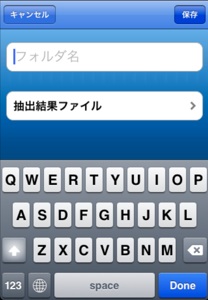



8-4. MacやPCとのファイルのやりとり
保存したSQLファイルや抽出結果ファイルなどは、ファイルサーバ機能を利用してMacやPCへダウンロードすることができます。また、MacやPCで作成したDBファイル※3をアップロードして、「水面-MINAMO-」で操作することもできます。
ファイルをアップロード/ダウンロードするには、ファイル管理画面のサーバー項目をON※4にして、表示されたIPアドレスをMacやPCのブラウザに入力します。するとブラウザ上に「水面-MINAMO-」で管理されているファイルの種類が表示されるため、ファイル名をクリックしてダウンロードするか、「ファイルを選択」ボタンをクリックして、アップロードしたいファイルを選択してアップロードします。
※2
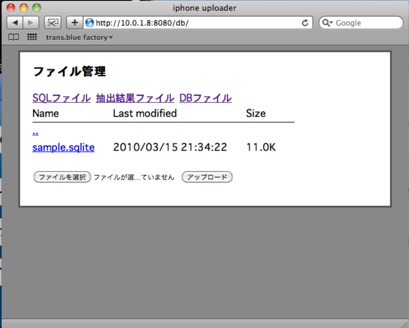
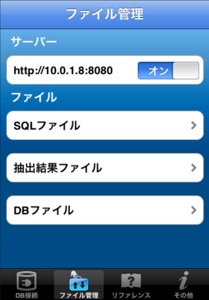
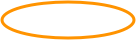

※1.「水面 -MINAMO- Lite」には、サーバー項目は表示されません。
※2. 無料配布している「水面 -MINAMO- Lite」にはファイルサーバ機能が存在しないため、MacやPCとのデータの受け渡しはできません。
※3.「水面-MINAMO-」で使用しているデータベースは、SQLite3.6です。
※4.iPhone/iPod touchでWiFi接続をONにしておく必要があります。